1. Introduction
2. Etapes à suivres
3. A lire également
Introduction:
HyperTerminal est un programme que vous pouvez utiliser pour vous connecter à d'autres ordinateurs, sites Telnet, systèmes de forum électronique (BBS), services en ligne et ordinateurs hôtes. Les connexions HyperTerminal sont effectuées à l'aide d'un modem, d'un câble modem (utilisé pour émuler la communication par modem) ou d'une connexion Ethernet.
HyperTerminal a d’autres fonctionnalités que de la connexion à d'autres ordinateurs. Il peut, par exemple, transférer des fichiers de grands tailles d'un ordinateur sur votre ordinateur portable en utilisant un port série au lieu de vous obliger à configurer votre ordinateur portable sur un réseau.
Il peut aider à déboguer le code source d'un terminal distant. Il peut également communiquer avec des anciens ordinateurs basés sur des caractères.
HyperTerminal enregistre les messages transmis vers et depuis l'ordinateur ou le service situé à l'autre extrémité de votre connexion. Il peut donc servir d'outil de dépannage précieux lors de la configuration et de l'utilisation de votre modem. Pour vous assurer que votre modem est correctement connecté ou pour afficher les paramètres de votre modem, vous pouvez envoyer des commandes via HyperTerminal et vérifier les résultats. HyperTerminal possède également une fonctionnalité de défilement qui vous permet d'afficher le texte reçu qui a défilé hors de l'écran.
Depuis la version Windows 7, Hyperterminal ne sont pas inclus avec Windows. Toutefois, vous pouvez toujours contrôler vos périphériques série avec d’autres méthodes.
Dans ce tutoriel, nous allons voir comment installer et utiliser Hyperterminal sur Windows 10.
Vous pouvez lire également: Comment se connecter à distance à un autre ordinateur sur Windows 7
Les étapes à suivre pour utiliser HyperTerminal avec Windows 10:
1. Télécharger Hyperterminal depuis le lien suivant.
Ou vous pouvez copier les fichiers hyper-terminaux à partir de Windows XP. Windows XP pour HyperTerminal contient 2 fichiers : hypertrm.exe et hypertrm.dll. situé sous le dossier:
1. Program Files Windows NT hypertrm.exe
2. WINDOWS system32 hypertrm.dll
2. Copiez ces fichiers, dans le même dossier dans votre Windows 10. Ou Exécutez le hypertrm.exe pour lancer le programme.
3. Ensuite, créez un raccourci du programme sur le Bureau
4. Renommer ce raccourci en « HyperTerminal » pour le retrouver rapidement.
5. Branchez le câble série RS-232 à l’équipement souhaité.
6. Lancez HyperTerminal. La première ouverture du programme demande une autorisation Windows SmartScreen : Run.
7. Ensuite, définissez HyperTerminal en tant que programme Telnet par défaut du système.

8. Paramétrez le port COM pour les prochaines connexions.
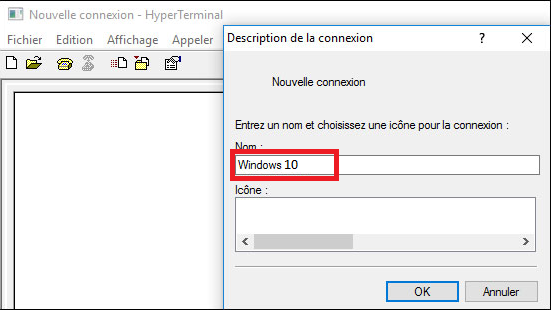
9. Enfin, connectez-vous à l’équipement avec les informations adéquates.
A lire également
Dépannez les PC de vos amis à distance avec Teamviewer
Comment démarrer votre ordinateur en mode sans échec dans Windows 10










